Wir sind als Menschen wirklich nicht unsterblich, ebenso wenig wie unsere MacBooks. Es ist ohne Zweifel ein fantastischer technologischer Fortschritt. Dennoch zeigt es im Laufe der Zeit Anzeichen einer Reife: Es entsteht träge, was die Seitenladegeschwindigkeit und die tatsächliche Aufmerksamkeit über Wochen oder Monate hinweg einschränkt.
Wenn Sie dann bemerken, dass Ihr Mac nicht mehr so schnell läuft wie zuvor, und das Problem so groß ist, dass es eine Möglichkeit gibt, Letzteres zu beheben MacBook wird langsam. Es gibt mehrere Faktoren für die Schwächung von Mac.
Dieser Artikel hilft Ihnen dann herauszufinden, warum sich Ihr Mac träge anfühlt, und erklärt, was zu tun ist Steigern Sie die Geschwindigkeit Ihres Mac.
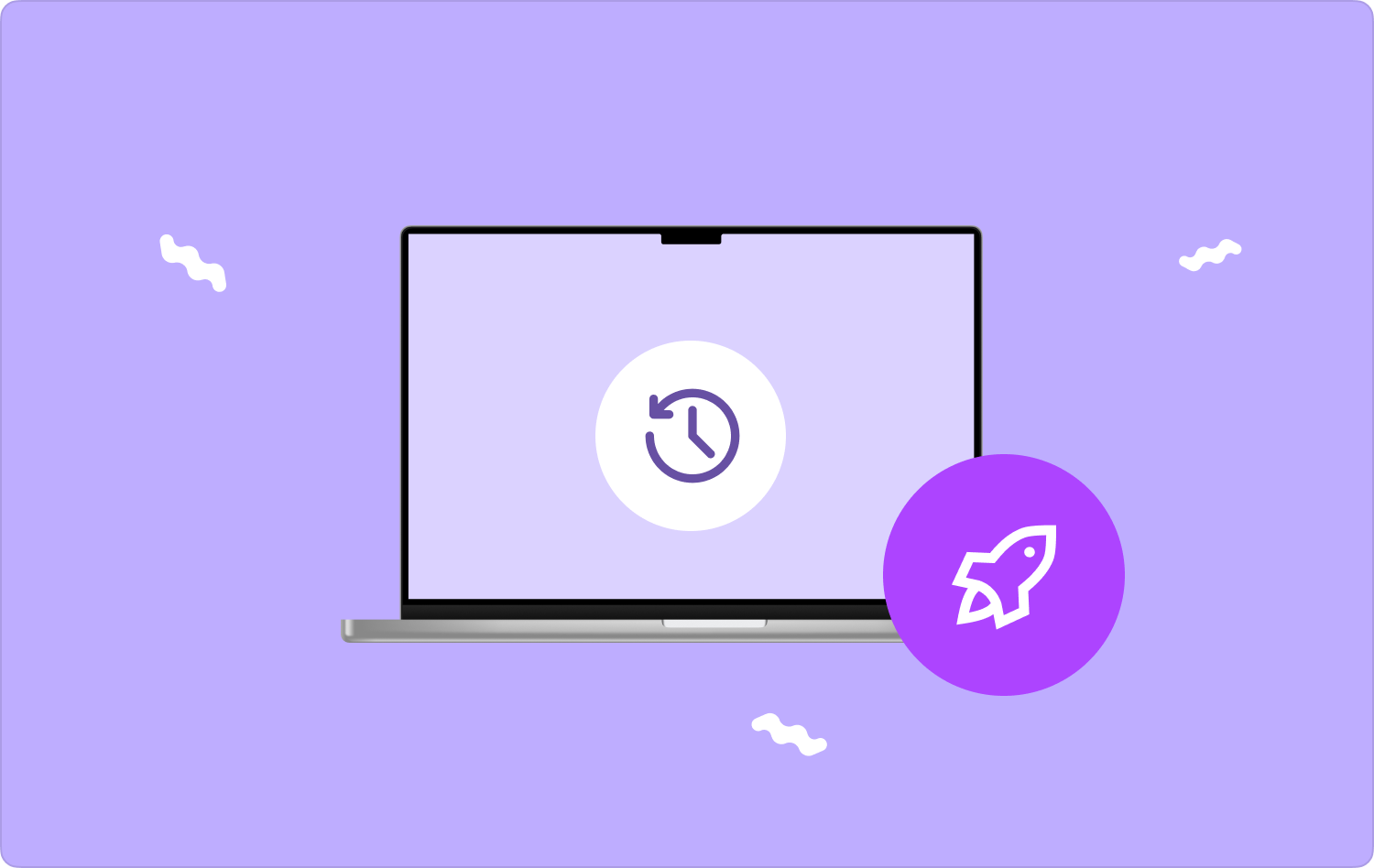
Teil Nr. 1: Warum wird das MacBook langsam?Teil Nr. 2: Tolle Lösung zur Lösung des Problems „MacBook wird langsam“ – TechyCub Mac-ReinigerTeil Nr. 3: Abhilfemaßnahmen zur Lösung von „MacBook läuft langsam“Fazit
Teil Nr. 1: Warum wird das MacBook langsam?
Der gesamte erste Prozess bei der Identifizierung und Behandlung eines Systemrückgangs besteht darin, die weitaus ursächlicheren Faktoren zu berücksichtigen. Nachfolgend sind die Faktoren aufgeführt, die dafür verantwortlich sind, dass Ihr MacBook langsam wird:
- Anwendungen mit höherer CPU-Auslastung. Verwendung von Software zur Videokonvertierung, Sicherung, 3D Druckund andere Aufgaben erfordern eine erhebliche Menge an Rechenleistung.
- Unzureichender Arbeitsspeicher: Mehrere Anwendungen benötigen so viel Arbeitsspeicher, wie das Programm grundsätzlich hat. Wenn der erforderliche Arbeitsspeicher nicht wirklich verfügbar ist, speichert das Gerät regelmäßig eine bestimmte Menge an Daten aus dem Speicher auf die Festplatte.
- Ich versuche, zahlreiche verschiedene Anwendungen gleichzeitig zu starten und fange an, ziemlich viele Apps im Hintergrund auszuführen.
- Nicht benötigte Internet Explorer-Registerkarten wurden geöffnet gelassen. Webseiten mit einer großen Anzahl an Multimediadateien und Animationen können tatsächlich dazu führen, dass Ihr Gerät langsamer wird.
- Unzureichender Stauraum. Die Plattform benötigt mindestens 20 GB verfügbaren Speicherplatz, um unter normalen Betriebsbedingungen zwischengespeicherte Daten aufzunehmen.
- Anwendungen, die noch nicht aktualisiert wurden. Die Verwendung älterer Versionen von Apps kann durchaus zu einer Belastung der CPU dieses Systems führen.
- Startet selten neu. Wenn ein MacBook bereits in den letzten Tagen ohne Neustart konstant und konstant lief, konnte es langsam werden.
- Computerviren, darunter auch Krypto-Miner, könnten Mac-Reserven nutzen.
- Eine verbeulte Festplatte und möglicherweise sogar die Verwendung einer veralteten Art von Festplatte, z. B. die Verwendung einer Festplatte als reine Planfestplatte.

Teil Nr. 2: Tolle Lösung zur Lösung des Problems „MacBook wird langsam“ – TechyCub Mac-Reiniger
Nachdem wir herausgefunden haben, was die ursächlichen Faktoren dafür sind MacBook wird langsam, werden Sie sich vielleicht fragen, wie Sie ein solches Problem lösen können. In diesem Teil des Artikels wird Ihnen also geholfen und ein sehr innovatives Tool vorgestellt, das Ihnen bei der Lösung dieser Art von Problemen wirklich helfen kann.
TechyCub Mac-Reiniger war ein äußerst effektives Instrument, das Ihr MacBook-Gerät gleichzeitig reinigen und verbessern konnte.
Mac-Reiniger
Scannen Sie Ihren Mac schnell und bereinigen Sie einfach Junk-Dateien.
Überprüfen Sie den primären Status Ihres Mac, einschließlich Festplattennutzung, CPU-Status, Speichernutzung usw.
Beschleunigen Sie Ihren Mac mit einfachen Klicks.
Kostenlos herunterladen
Aber mit nur wenigen Tastenanschlägen könnten Sie es sogar schaffen, dass Ihr MacBook-Gerät über zusätzliche Festplattenhardware und zusätzliche Kapazität verfügt, es schützt, aber auch Daten schützt und möglicherweise sogar die Funktionen und die Gesamtleistung komplett erweitert.
Die Hauptfunktion dabei bestand darin, Ihnen dabei zu helfen, Potenziale zu erkennen und diese vielleicht sogar zu hinterfragen, wann immer Sie wollten Entfernen Sie sicher bestimmte Dateien auf Ihrem Mac Und archiviert Dinge, die Sie nicht auf Ihrem MacBook-System haben möchten, was zur Folge hat, dass Sie Ihre Mac-Ressourcen dann völlig störungsfrei auf eines Ihrer Speicherdatenbanken übertragen können.
Genug davon, die Richtlinien für die Umsetzung dieser fantastischen Option wurden tatsächlich im Folgenden dargelegt:
- Um mit dem ersten Schritt zu beginnen, mussten Sie die Anwendung installieren oder herunterladen und in Ihrer Konsole konfigurieren.
- Und von dort aus könnten Sie den Reiniger noch weiter in Ihre Maschine hinein starten.
- Danach sollten Sie jedoch immer die Funktion auswählen, die explizit besagt "Müllmann", und wählen Sie außerdem den Schalter aus, der auch weiterhin anzeigt "SCAN" um sicherzustellen, dass das letztgenannte Toolkit wirklich mit dem Scannen aller Junk-Informationen und Dateien direkt auf Ihrem Mac-System beginnen kann.
- Wenn diese Überwachungsarbeiten abgeschlossen sind, können Sie von hier aus die digitalisierten Junk-Informationen und Dateien auswerten, die dann in Untergruppen organisiert wurden.
- Und dann können Sie irgendwo entscheiden, welche Dateien, aber auch Dokumente Sie auf Ihrem Mac bereinigen möchten, oder Sie könnten eine solche alternative Lösung ausprobieren, bei der Sie die Funktion überprüfen müssen, die dann angezeigt wird "Wählen Sie Alle" um Zeit beim Bereinigen all dieser nutzlosen Mistdaten und Dateien zu sparen.
- Anschließend sollten Sie darauf drücken "SAUBER" umschalten, was auch dazu führen würde, dass das Tool alles, was Sie zuvor bereits zum Löschen ausgewählt hatten, in scheinbar wenigen Sekunden vollständig löscht.
- Im weiteren Verlauf wird sofort eine Popup-Meldung angezeigt, die darauf hinweist, dass möglicherweise der Bereinigungsvorgang durchgeführt wurde „Gereinigt abgeschlossen“. Sie können auch feststellen, wie viel mehr Festplattenspeicher Sie tatsächlich freigegeben haben, und wie viel Speicherplatz immer noch nur innerhalb der Speicherkapazität verfügbar zu sein scheint. Wenn Sie jedoch keine weiteren Informationen und Dateien entfernen möchten, können Sie auch einfach auf das Symbol mit der weiteren Aufschrift klicken "Rezension" um weiter zur Prüfaktivitätsanzeige geführt zu werden. Und damit sind Sie fertig.

Teil Nr. 3: Abhilfemaßnahmen zur Lösung von „MacBook läuft langsam“
Im Folgenden finden Sie einige Abhilfemaßnahmen, um das Problem „MacBook wird langsam“ zu lösen. Machen Sie sich weiterhin mit einigen davon vertraut, um dieses Problem wirklich zu beheben.
Umso gleichmäßigere Hintergrundaktivität
Manchmal, wenn Ihr Mac einfache Aktivitäten nicht mehr verträgt und Sie wissen möchten: „Warum ist mein Mac so langsam?“ Das allererste Ziel, eine Antwort auf die Frage zu finden, die Sie Tag und Nacht quält, war schon immer der Aktivitätsmonitor. Ihr Ziel ist es, alle laufenden Anwendungen zu überwachen und unnötige Anwendungen zu beenden.
Sofortige Lösung: Verwenden Sie den Aktivitätsmonitor, um den Betrieb einzustellen.
Activity Monitor würde Ihnen dann anzeigen, welche Prozesse zu viel Netzwerkbandbreite verbrauchen. Das Anhalten einer Anwendung, die viel Rechenenergie verbraucht, kann sich auch erheblich auf die Datenflussrate Ihres langsamen MacBook auswirken. So gehen Sie vor:
- Start Activity Monitor. Untersuchen Sie die Echtzeitanwendungen und Workflows, die auf Ihrem Mac aktiv sind.
- Drücken Sie auf Memory Schaltfläche, dann vielleicht der Speicherfilter irgendwo oben auf der Seite. Eine davon ist die Kategorisierung der Programme, die sich darauf konzentriert, wie viel RAM sie auf Ihrem MacBook verbrauchen.
- Um einige dieser ressourcenintensiven Apps oder anderen Prozesse anzuhalten, drücken Sie die Taste "x" Logo im gesamten oberen linken Teil des Fensters. Beginnen Sie damit, alles zu entfernen, was Sie nicht erkennen!
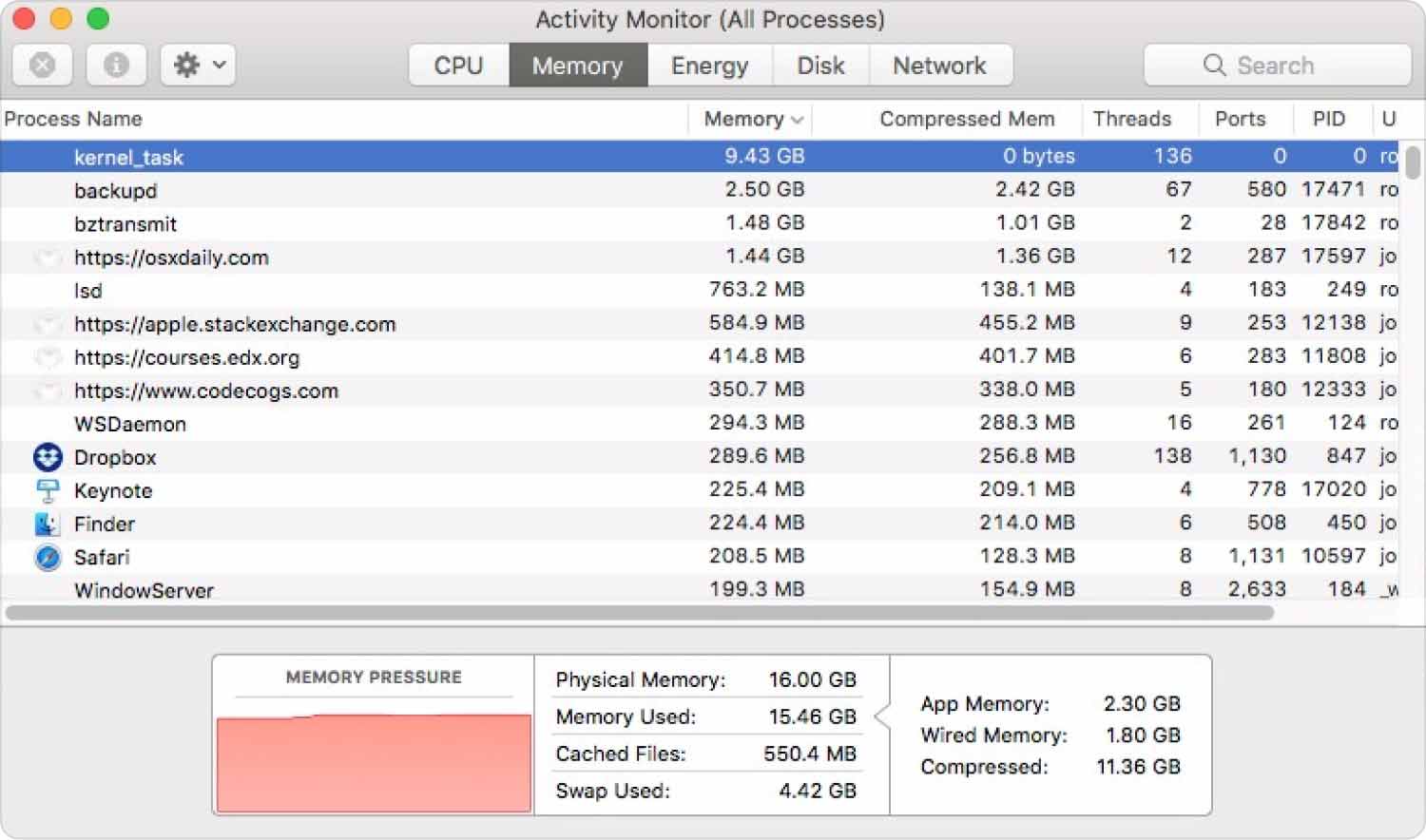
Auf der Festplatte ist nicht mehr genügend Speicherplatz vorhanden
Kaum etwas wertet ein MacBook besser auf als eine vollwertige Festplatte. Genug, wenn Sie die Gelegenheit haben, die Arbeitsbelastung Ihres MacBook zu reduzieren, nutzen Sie sie! Ich versichere Ihnen, dass Sie einen Geschwindigkeitsschub bemerken werden, der „MacBook läuft langsam“ fast sofort beheben wird.
Sofortige Lösung: Beginnen Sie mit der Bereinigung Ihres Speichergeräts.
Der Mac läuft heiß
Unsere MacBooks können die viel anspruchsvolleren Aufgaben bewältigen, erzeugen aber trotzdem Hitze, weil zu viele CPU-intensive Prozesse ausgeführt wurden.
Eine Überhitzung kann auch durch eine erhöhte Umgebungstemperatur, verstopfte oder gesperrte Lüfter, Computerviren oder enteiste und möglicherweise sogar unempfängliche Apps verursacht werden. Wenn Sie also nicht bemerken, dass Ihr MacBook heißer wird, meiden Sie lieber natürliches Tageslicht und reinigen Sie es gründlich. Probieren Sie anschließend solche Korrekturen aus.
Sofortige Lösung: Beginnen Sie mit der Verwaltung Ihrer Browser-Registerkarten, überwachen Sie Ihre CPU-Auslastung und aktualisieren Sie Ihr MacBook ständig.
Überwältigende visuelle Elemente
Animationen sowie detaillierte Grafiken verbrauchen viele Ressourcen. Der Hauptgrund dafür, dass das MacBook langsam wird.
Sofortige Lösung: Reduzieren Sie die Anzahl der Animationen.
- Wähl einfach „Systemeinstellungen öffnen“ und dann "Dock" um das zu erreichen.
- Deaktivieren Sie anschließend die Kontrollkästchen neben "Vergrößerung", „Eröffnungsbewerbungen animieren“, sowie „Dock automatisch ein- und ausblenden“.
- Beginnen Sie gleich daneben mit der Änderung des Genie-Effekts in Richtung „Skalieren“. „Fenster minimieren mit“. Die Skala bietet einen stark vereinfachten Zoom, der den Speicher schont.
Unzureichender Arbeitsspeicher
RAM ist eine Abkürzung für „Random Access Memory“. Dieser Speicher dient als Treibstoff für jede Ihrer Anwendungen. Sobald Sie die Benachrichtigung „Ihr System hat nicht mehr genügend Anwendungsspeicher“ erhalten, besteht eine andere Möglichkeit darin, für die Aktualisierung Ihres RAM zu zahlen.
Sofortige Lösung: Verwenden Sie Terminal, um Ihren RAM zu bereinigen.
Sofern Ihr System nicht dringend neuen Speicher benötigt, können Sie diesen Vorgang tatsächlich durchführen.
- Navigieren Sie zu Anwendungen oder sogar zu "Dienstprogramme", aber auch endlich zu "Terminal".
- Geben Sie nun im Terminal-Display die Eingabeaufforderung ein: „Sudo-Säuberung“.
- Geben Sie zur Bestätigung Ihren Benutzernamen und Ihr Passwort ein. Freuen Sie sich über die Ergebnisse!

Menschen Auch Lesen So aktualisieren Sie SSD auf MacBook Pro oder Mac Wie lange halten MacBooks? Wie können Sie die Lebensdauer verlängern?
Fazit
Zusammenfassend ist es wichtig, das MacBook-System zu verwalten. Sie haben eine Ahnung vom Prozessablauf, aber auch Tipps, wie Sie Ihr Problem lösen können.MacBook wird langsam" könnte für Sie eine große Hilfe sein. Sofern Ihnen der manuelle Vorgang nicht zu schwer fällt, können Sie immer den verwenden TechyCub Mac-Reiniger. Das ist alles für den Moment; Ich wünsche Ihnen einen fruchtbaren Tag.
